De todas las cosas que mantenemos seguras en la nube , los contactos son probablemente las más importantes. O justo ahí en la parte superior de la lista de cosas que no queremos perder en caso de que suceda algo catastrófico con nuestro teléfono. Algunos usuarios de iPhone informan que notaron que los contactos no se respaldan en iCloud y que algunos contactos que están visibles en el iPhone no parecen estar en iCloud. Si ese también es su caso, consulte las instrucciones que le proporcionamos a continuación. Con suerte, al final del artículo, no tendrás ningún problema con la sincronización de contactos.
Tabla de contenido:
- Reinicia tu iPhone
- Deshabilitar y volver a habilitar la sincronización
- Establecer contactos de iCloud como predeterminados
- Restablecer todos los ajustes
¿Por qué no se hace una copia de seguridad de mis contactos en iCloud?
En primer lugar, asegúrese de tener espacio de almacenamiento libre en iCloud. Haz algunos si estás cerca del límite. Después de eso, reinicia rápidamente tu iPhone. Si eso no ayuda, deshabilitar y volver a habilitar la sincronización debería iniciar la sincronización.
Otra cosa que vale la pena mencionar es que puede respaldar solo los contactos que creó en un iPhone y los contactos de otros proveedores (por ejemplo, Outlook, Gmail/Cuenta de Google) no se respaldarán.
1. Reinicia tu iPhone
Comience con un simple reinicio y verifique si los contactos se sincronizan con iCloud o no. A veces, la solución más simple es la mejor. Inspeccione los contactos en su iPhone y consulte iCloud.com. Si no hay cambios cuando actualice la lista de contactos, asegúrese de que los contactos estén guardados en iCloud.
Los contactos de otras fuentes como Gmail o Outlook no se sincronizarán con iCloud. Si está seguro de que los contactos guardados en iCloud no se sincronizan, intente desactivar y volver a activar la sincronización. Puede hacerlo en la configuración del sistema.
2. Deshabilitar y volver a habilitar la sincronización
No es inusual que ciertos servicios basados en la nube se detengan temporalmente, especialmente después de las actualizaciones del sistema. Entonces, lo que debe hacer en este escenario es deshabilitar la sincronización de contactos de iCloud y habilitarla nuevamente. Eso debería ponerlo en marcha y, con suerte, sus contactos se sincronizarán sin problemas.
A continuación, le mostramos cómo deshabilitar y volver a habilitar la sincronización de contactos en su iPhone:
- Abre Configuración .
- Toca tu ID/cuenta de Apple en la parte superior.
- Seleccione iCloud .
- Desactive Contactos , seleccione Mantener en mi iPhone y reinicie su iPhone.
- Vuelve a Ajustes > Cuenta > iCloud y habilita la sincronización de Contactos .
- Presiona Fusionar .
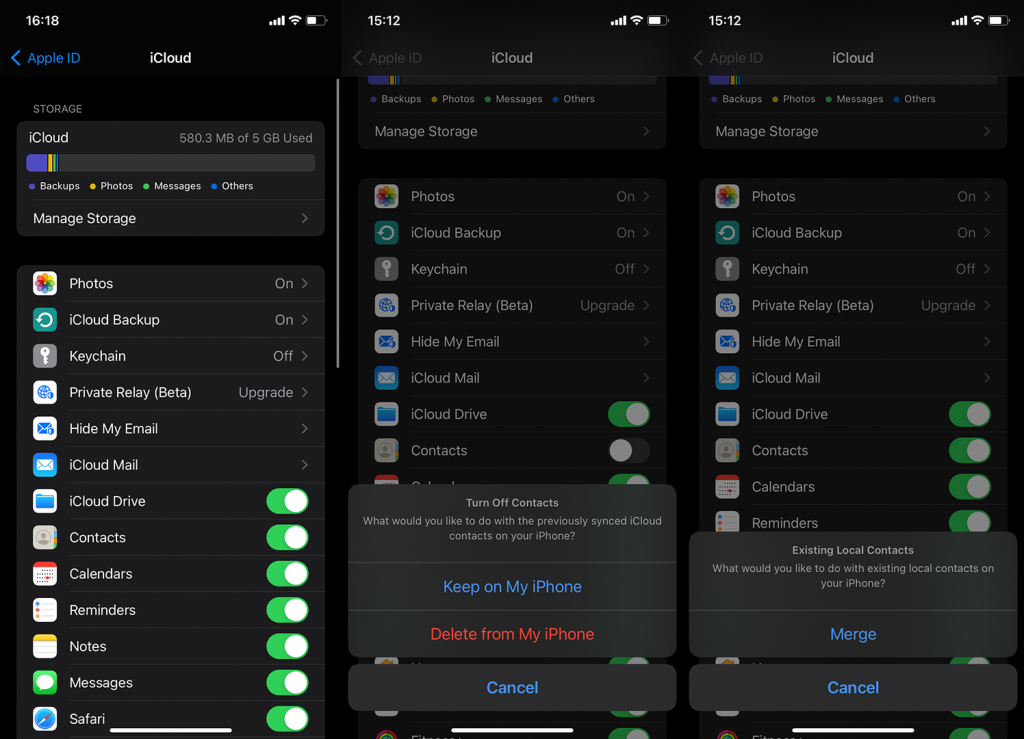
3. Configure los contactos de iCloud como predeterminados
Hay una opción para elegir entre varias fuentes de contactos, además de iCloud. Personalmente, uso la cuenta de Gmail/Google como el servicio de contactos predeterminado, pero, si confía en los contactos de iPhone, puede intentar cambiar a iCloud. Con suerte, los nuevos contactos que agregue se almacenarán en iCloud en consecuencia.
Aquí se explica cómo cambiar el servicio de contactos predeterminado en su iPhone:
- Abre Configuración .
- Seleccione Contactos .
- Elija Cuenta predeterminada .
- Seleccione iCloud .
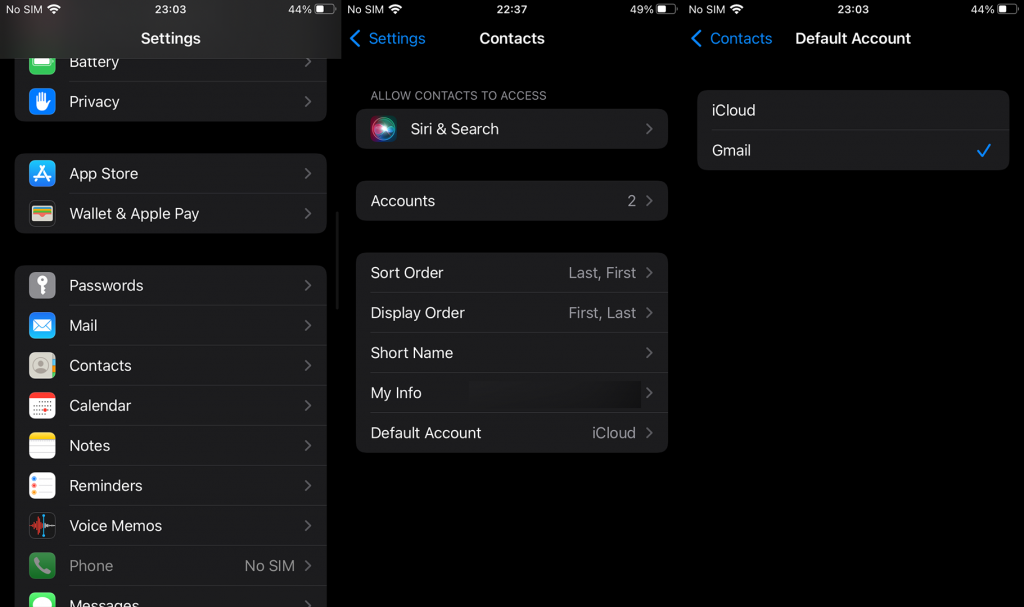
Nuevamente, solo los contactos creados en este iPhone u otros dispositivos con la misma ID de Apple pueden sincronizarse con iCloud. Los contactos de servicios de terceros no pueden.
4. Restablecer todas las configuraciones
Finalmente, la única sugerencia que tenemos es probar con el reinicio de todas las configuraciones . No estamos seguros de que esto ayude, pero no hay mucho que pueda hacer cuando un servicio esencial como este no funciona según lo previsto. Restablecer todas las configuraciones no eliminará sus datos, a diferencia del restablecimiento de fábrica, pero es posible que deba configurar algunas configuraciones más adelante.
Aquí se explica cómo restablecer todas las configuraciones en su iPhone:
- Abre Configuración .
- Seleccione Generales.
- Elija Transferir o Restablecer iPhone .
- Seleccione Restablecer .
- Elija Restablecer todas las configuraciones .
- Ingrese PIN o Contraseña y confirme .
Dicho esto, podemos concluir este artículo. Gracias por leer y no olvide compartir sus pensamientos, preguntas o sugerencias con nosotros en la sección de comentarios a continuación. Como siempre, esperamos escuchar de usted.

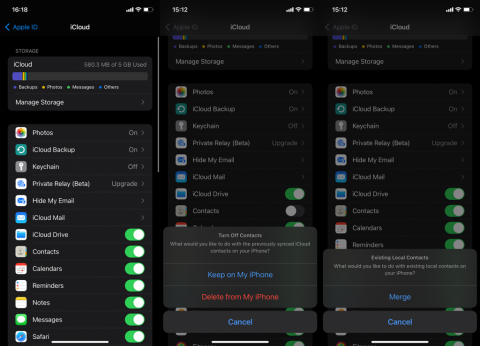
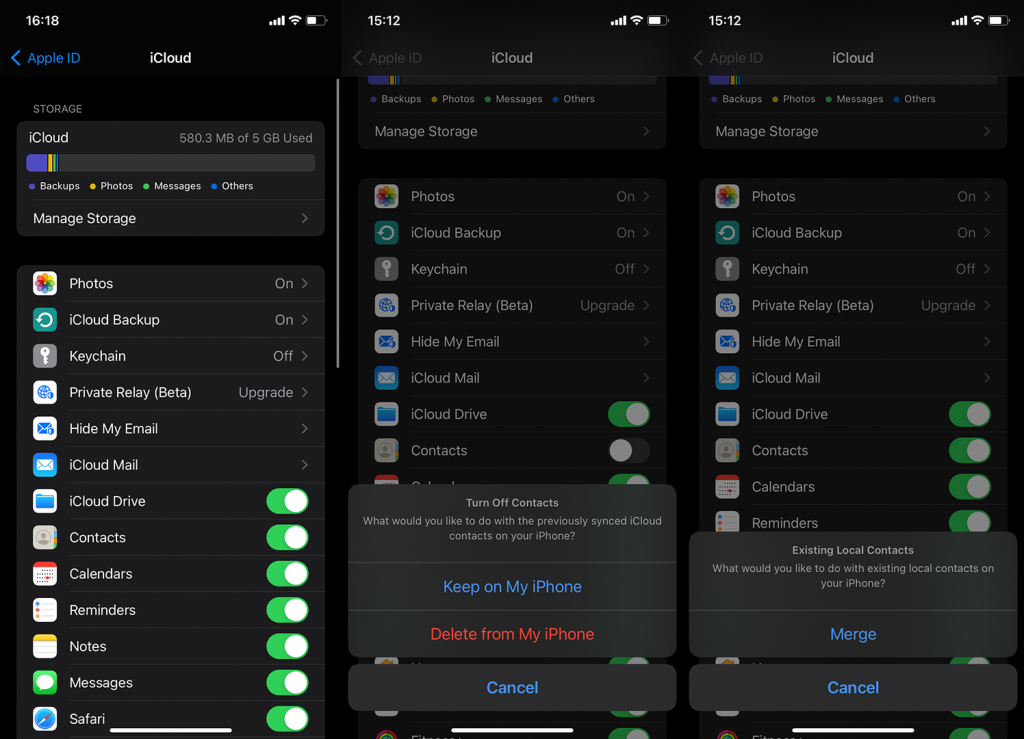
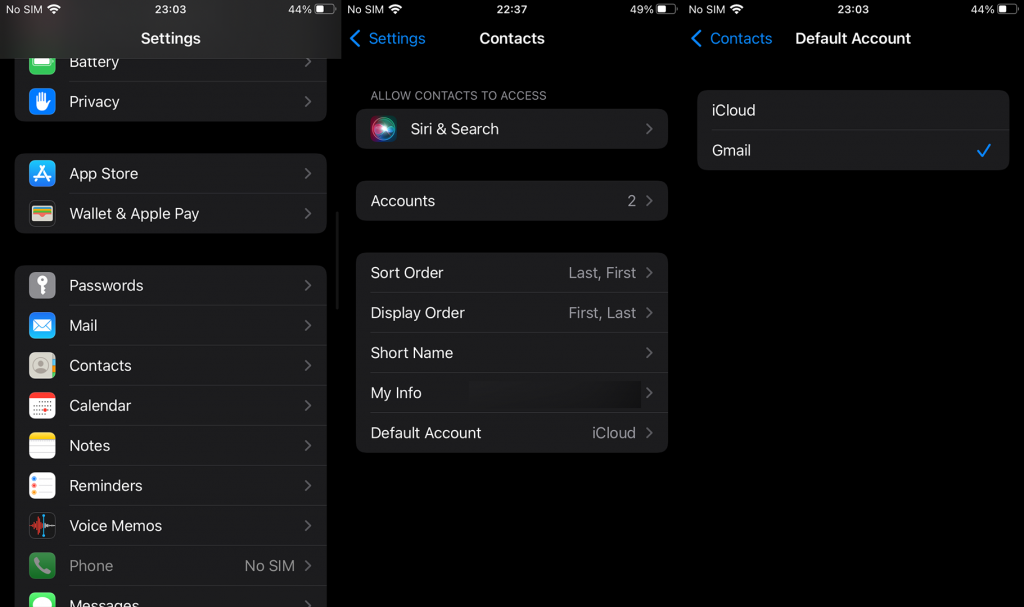

![[CORREGIDO] ¿Cómo arreglar el cambio de avatar de Discord demasiado rápido? [CORREGIDO] ¿Cómo arreglar el cambio de avatar de Discord demasiado rápido?](https://luckytemplates.com/resources1/images2/image-5996-0408150905803.png)
![Solucione el error ESRV_SVC_QUEENCREEK en Windows 10/11 [3 CORRECCIONES] Solucione el error ESRV_SVC_QUEENCREEK en Windows 10/11 [3 CORRECCIONES]](https://luckytemplates.com/resources1/images2/image-4622-0408151111887.png)
![[Mejores soluciones] Arreglar DS4Windows que no detecta el controlador en Windows 10 [Mejores soluciones] Arreglar DS4Windows que no detecta el controlador en Windows 10](https://luckytemplates.com/resources1/images2/image-6563-0408150826477.png)
![[CORREGIDO] Errores de Rise of the Tomb Raider, fallas, caída de FPS, NTDLL, error al iniciar y más [CORREGIDO] Errores de Rise of the Tomb Raider, fallas, caída de FPS, NTDLL, error al iniciar y más](https://luckytemplates.com/resources1/images2/image-3592-0408150419243.png)


![[Solucionado] El controlador WudfRd no pudo cargar el error 219 en Windows 10 [Solucionado] El controlador WudfRd no pudo cargar el error 219 en Windows 10](https://luckytemplates.com/resources1/images2/image-6470-0408150512313.jpg)
![Error de instalación detenida en Xbox One [11 formas principales] Error de instalación detenida en Xbox One [11 formas principales]](https://luckytemplates.com/resources1/images2/image-2928-0408150734552.png)